Nota
El acceso a esta página requiere autorización. Puede intentar iniciar sesión o cambiar directorios.
El acceso a esta página requiere autorización. Puede intentar cambiar los directorios.
Este artículo explica cómo un usuario con el rol de Administrador del sistema, Desarrollador de informes electrónicos o Consultor funcional de informes electrónicos puede configurar los parámetros del marco de Informes electrónicos (ER), diseñar las configuraciones de ER necesarias para una nueva solución de ER con el fin de acceder a los datos del sistema de Warehouse Management, y generar etiquetas personalizadas de ubicación de almacén en el formato del lenguaje de programación Zebra (ZPL) II. Estos pasos se pueden llevar a cabo en la empresa USRT.
Escenario empresarial
Usted representa a una empresa que implementó la gestión de almacenes en Microsoft Dynamics 365 Finance. Cada ubicación del almacén debe estar rotulada con una etiqueta autoadhesiva que incluya un código de barras. Los trabajadores del almacén utilizarán lectores de códigos de barras portátiles para escanear los códigos de barras.
Todas las ubicaciones de los almacenes se han etiquetado en el alcance de las actividades previas a la puesta en marcha. Sin embargo, también debe poder imprimir etiquetas de ubicación de almacén a pedido si las etiquetas existentes se dañan o si se reconfiguran las estanterías del almacén. Mediante el uso de la funcionalidad ER lanzada recientemente, puede configurar una nueva solución ER que permite que un supervisor de almacén imprima etiquetas directamente en una impresora térmica de etiquetas.
Configurar el marco ER
Siga los pasos de Configurar el marco de ER para configurar el conjunto mínimo de parámetros de ER. Debe completar esta configuración antes de comenzar a utilizar el marco ER para diseñar una solución nueva de ER.
Diseñar un modelo de datos específico del dominio
Cree una nueva configuración de ER que contenga un componente de modelo de datos para el dominio de Warehouse Management. Este modelo de datos se utilizará más tarde como origen de datos al diseñar un formato de ER para generar etiquetas de ubicación de almacén.
Importar una configuración de modelo de datos
Siga estos pasos para importar el modelo de datos necesario desde un archivo XML proporcionado por Microsoft. Alternativamente, puede crear su propio modelo de datos como se describe en la siguiente sección.
- Descargue el archivo Warehouse model.version.1.xml y guárdelo en su equipo local.
- Vaya a Administración de la organización>Espacios de trabajo>Informes electrónicos.
- En el espacio de trabajo Informes electrónico, seleccione Configuraciones de informes.
- En la página Configuraciones, en el panel de acciones, seleccione Exchange>Cargar desde archivo XML.
- Seleccione Examinar y, a continuación, busque y seleccione el archivo Warehouse model.version.1.xml.
- Seleccione Aceptar para importar la configuración.
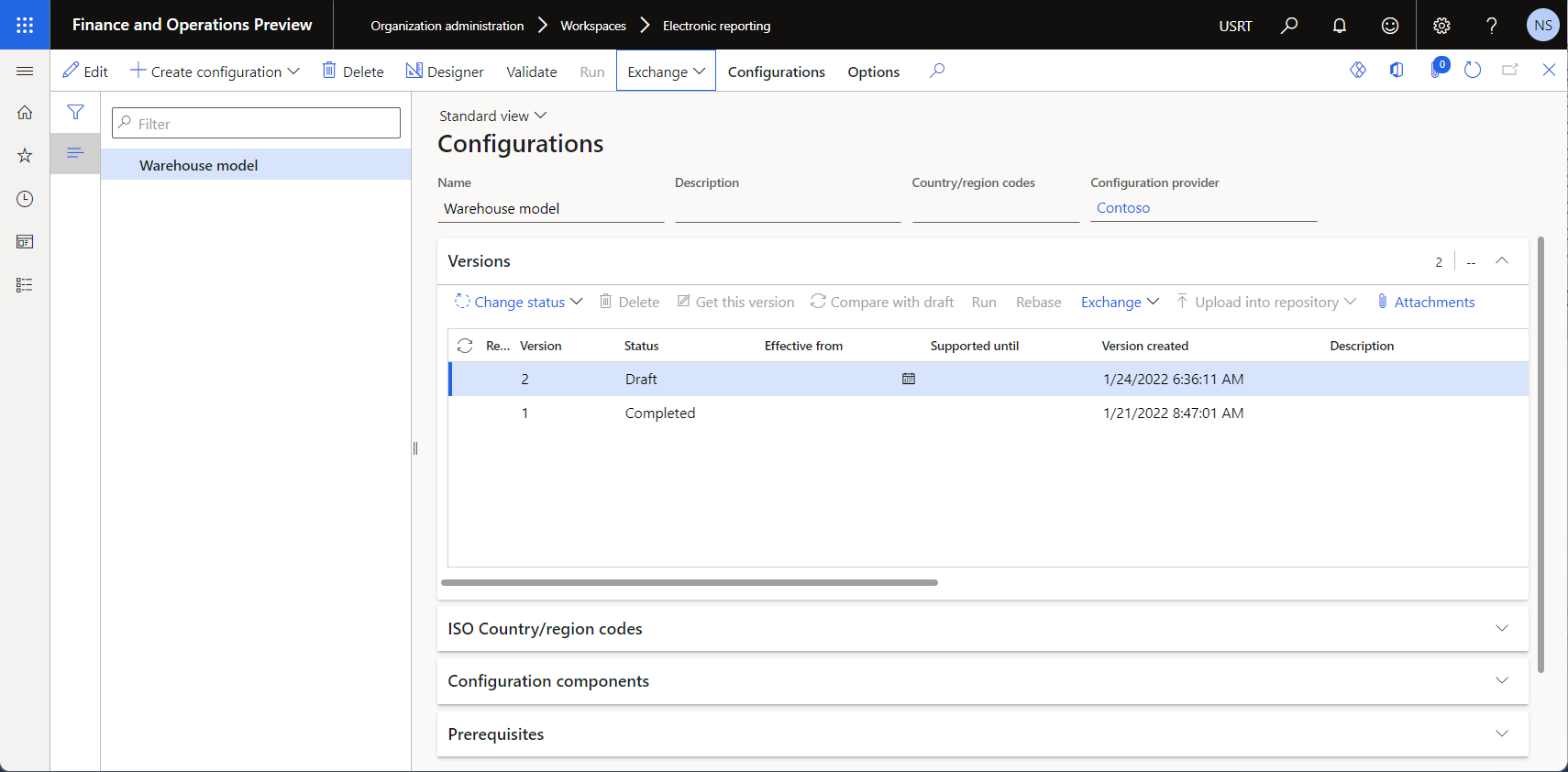
Cree una configuración de modelo de datos
En lugar de importar el archivo de modelo de datos proporcionado por Microsoft, puede crear un modelo de datos desde cero. Para ver un ejemplo que muestra cómo completar esta tarea, consulte Crear una nueva configuración de modelo de datos.
Revise el modelo de datos
Puede ver una versión editable del modelo de datos configurado en la página Diseñador de modelos de datos.

Diseñar una asignación de modelo para el modelo de datos configurado
Como usuario con el rol de Desarrollador de informes electrónicos, debe crear una nueva configuración de ER que contenga un componente de asignación de modelo para el modelo de datos Warehouse. Este componente implementa el modelo de datos configurado para Dynamics 365 Finance y es específico para esa aplicación. Debe configurarlo para especificar los objetos de la aplicación que hay que usar para completar el modelo de datos configurado con los datos de la aplicación en tiempo de ejecución. Para completar esta tarea, debe entender cómo la estructura de datos del dominio empresarial de Warehouse Management se implementa en Finance.
Importar una configuración de asignación de modelo
Siga estos pasos para importar el modelo de asignación necesario desde un archivo XML proporcionado por Microsoft. Alternativamente, puede crear su propio modelo de asignación como se describe en la siguiente sección.
- Descargue el archivo Warehouse model mapping.version.1.1.xml y guárdelo en su equipo local.
- Vaya a Administración de la organización>Espacios de trabajo>Informes electrónicos.
- En el espacio de trabajo Informes electrónico, seleccione Configuraciones de informes.
- En la página Configuraciones, en el panel de acciones, seleccione Exchange>Cargar desde archivo XML.
- Seleccione Examinar y, a continuación, busque y seleccione el archivo Warehouse model mapping.version.1.1.xml.
- Seleccione Aceptar para importar la configuración.

Cree una configuración de asignación del modelo
En lugar de importar el archivo de modelo de asignación proporcionado por Microsoft, puede crear un modelo de asignación desde cero. Para ver un ejemplo que muestra cómo completar esta tarea, consulte Crear una nueva configuración de modelo de asignación.
Revisar la asignación de modelo
Puede ver una versión editable del modelo de asignación configurado en la página Diseñador de modelos de asignación.
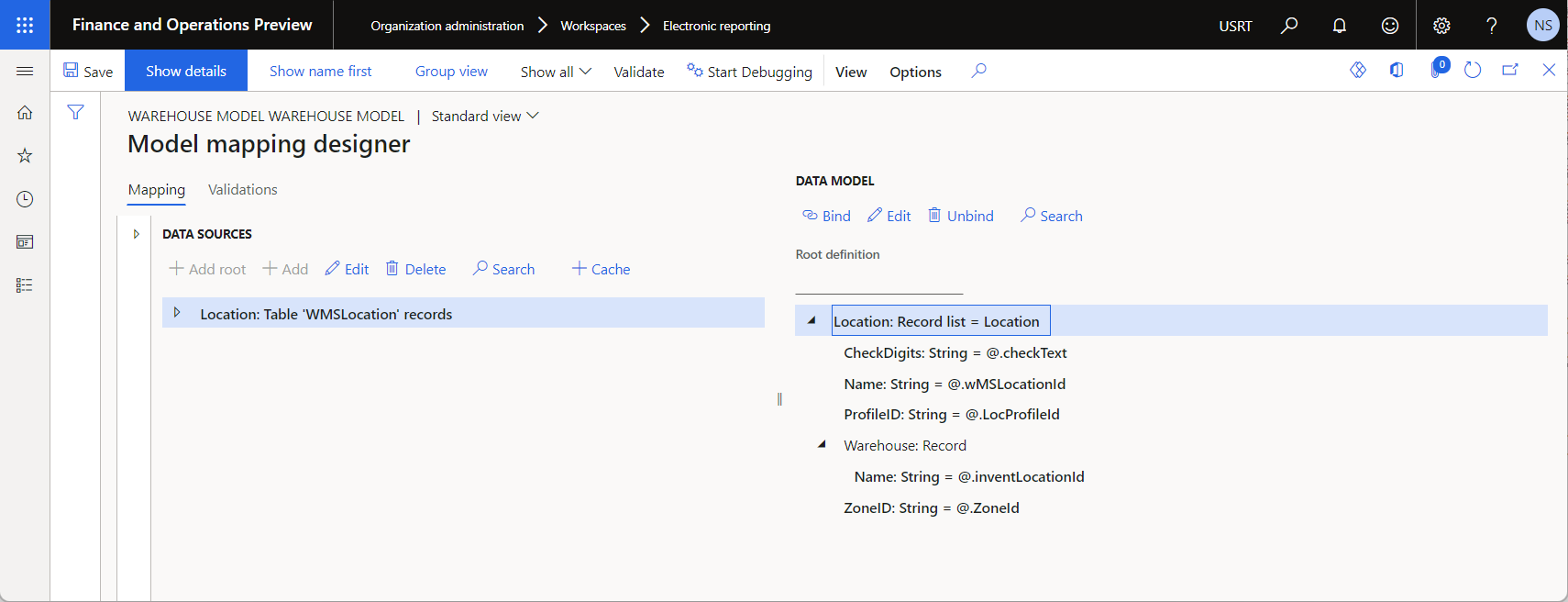
Diseñar un formato
Como usuario con el rol de Consultor funcional de informes electrónicos, debe crear una nueva configuración de ER que contenga un componente de formato. Para configurar este componente, utilizará el código ZPL II para especificar el diseño de la etiqueta de ubicación de su almacén.
Importar un formato de configuración
Siga estos pasos para importar el formato necesario desde un archivo XML proporcionado por Microsoft. Alternativamente, puede crear su propio formato como se describe en la siguiente sección.
- Descargue el archivo Warehouse location labels.version.1.1.xml y guárdelo en su equipo local.
- Vaya a Administración de la organización>Espacios de trabajo>Informes electrónicos.
- En el espacio de trabajo Informes electrónico, seleccione Configuraciones de informes.
- En la página Configuraciones, en el panel de acciones, seleccione Exchange>Cargar desde archivo XML.
- Seleccione Examinar y, a continuación, busque y seleccione el archivo Warehouse location labels.version.1.1.xml.
- Seleccione Aceptar para importar la configuración.
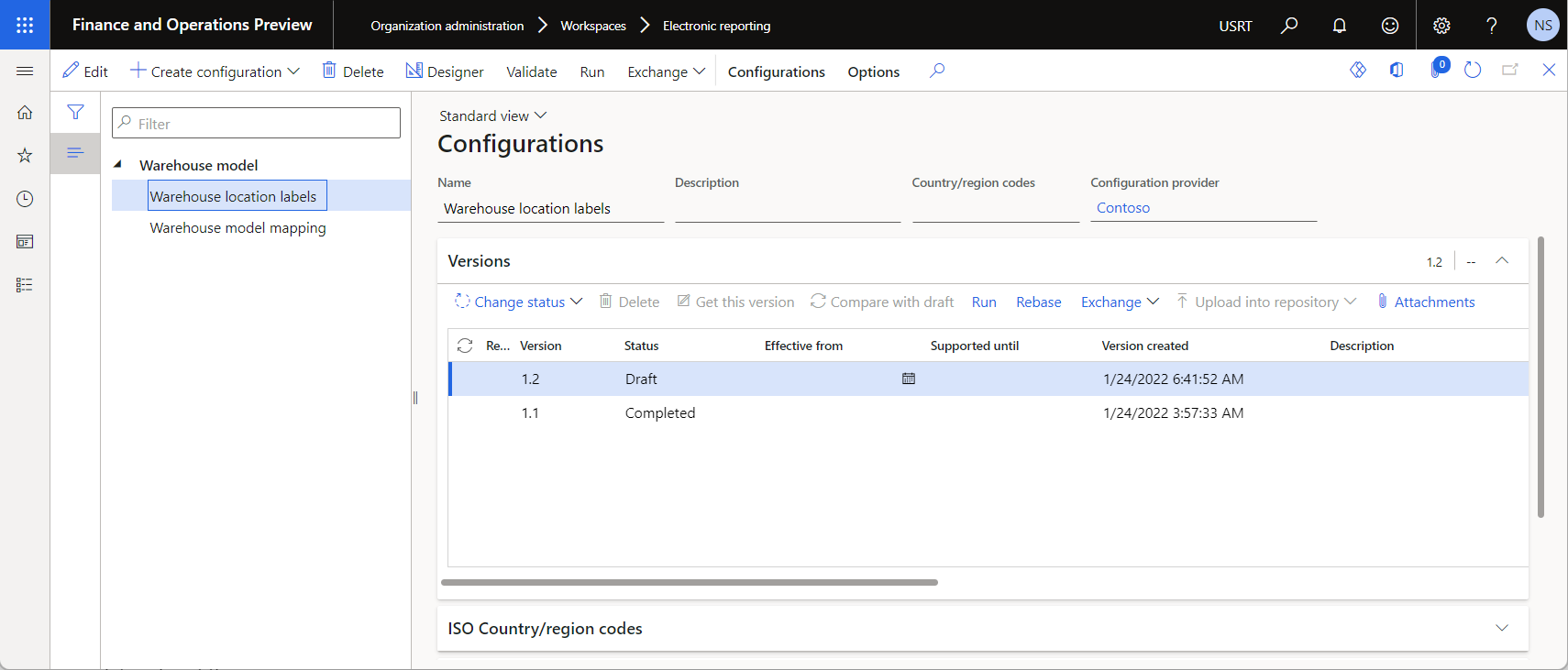
Crear una configuración de formato
En lugar de importar el archivo de formato proporcionado por Microsoft, puede crear un formato desde cero. Para ver un ejemplo que muestra cómo completar esta tarea, consulte Crear una nueva configuración de formato.
Revisar el formato
Puede ver una versión editable del formato configurado en la página Diseñador de formato.

El origen de datos model.Location.Label de este formato está configurada para generar etiquetas que contienen la siguiente información:
- El título del almacén como texto
- El título del almacén como código de barras
- El título de la ubicación
- Dígitos de control
En la página del Diseñador de fórmulas para el origen de datos, la fórmula ER que se utiliza para generar etiquetas incluye una función CONCATENATE que combina la información en el diseño deseado.
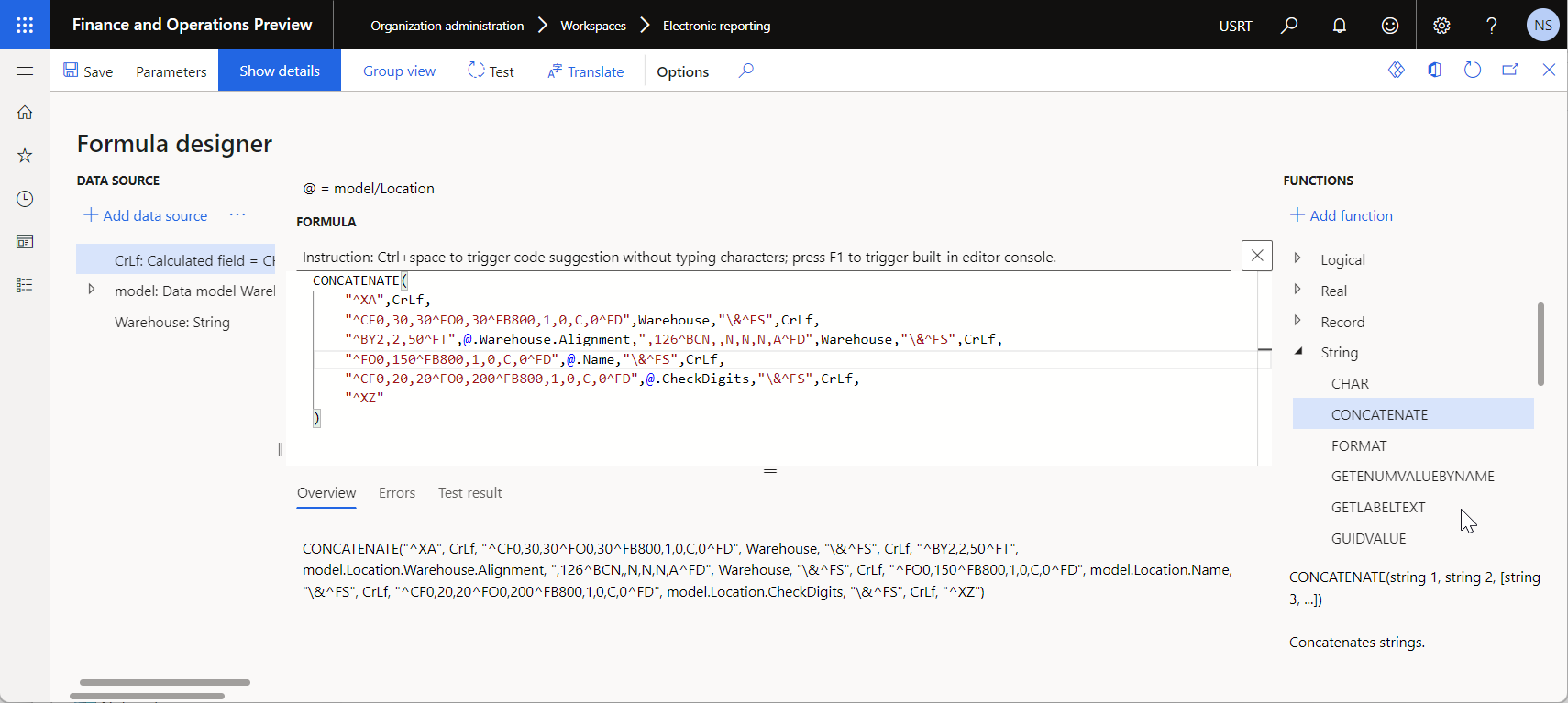
Sugerencia
El diseño de la etiqueta está diseñado para que el título de la ubicación y los dígitos de control estén alineados en el centro de la etiqueta. Sin embargo, ZPL II no admite la alineación central de los códigos de barras. Por lo tanto, la fórmula del origen de datos model.Location.Warehouse.Alignment se utiliza para alinear el código de barras en el centro de la etiqueta. Esta fórmula calcula el desplazamiento a la izquierda del código de barras, en función del número de caracteres del título del almacén.
Prepare su entorno para obtener una vista previa de las etiquetas generadas
El siguiente ejemplo utiliza una aplicación de emulador de impresora para etiquetas ZPL para mostrar una vista previa de las etiquetas generadas en la pantalla. Para activar esta opción, siga estos pasos.
- Agrega el destino de ER Impresora para el formato de ER Etiqueta de ubicación de almacén y lo configura para enviar las etiquetas generadas desde Finance al Agente de enrutamiento de documentos (DRA).
- Instale y configure el DRA para enrutar las etiquetas generadas desde Finance a una impresora local a la que se puede acceder desde la estación de trabajo actual.
- Agregue una impresora local para la estación de trabajo actual y configúrela para pasar las etiquetas generadas desde el DRA a una aplicación de emulación de impresora.
- Instale una aplicación de emulador de impresora como una extensión del navegador web Chrome y configúrelo para pasar las etiquetas generadas desde una impresora local a un servicio web que procesará las etiquetas generadas y las devolverá al emulador de impresora para obtener una vista previa.
|
Finance Informe ER Destino de la impresora |

|
Agente de enrutamiento de documentos |

|
Impresora local |

|
Emulador de impresora |

|
Servicio web de representación |
Instalar y configurar una aplicación de emulador de impresora
Agregue una aplicación de emulador de impresora para el motor de renderizado ZPL a su navegador web Chrome. Este ejemplo utiliza el emulador Impresora Zpl que se basa en el Servicio web Labelary ZPL. La aplicación del emulador de impresora pasará las etiquetas generadas en formato ZPL desde una impresora local al servicio web y luego devolverá las etiquetas como archivos PDF o PNG para su vista previa.
En la tienda web de Chrome, busque y seleccione la aplicación de emulador de impresora que desea utilizar. Luego seleccione Añadir a Chrome para agregarlo a su navegador web Chrome.
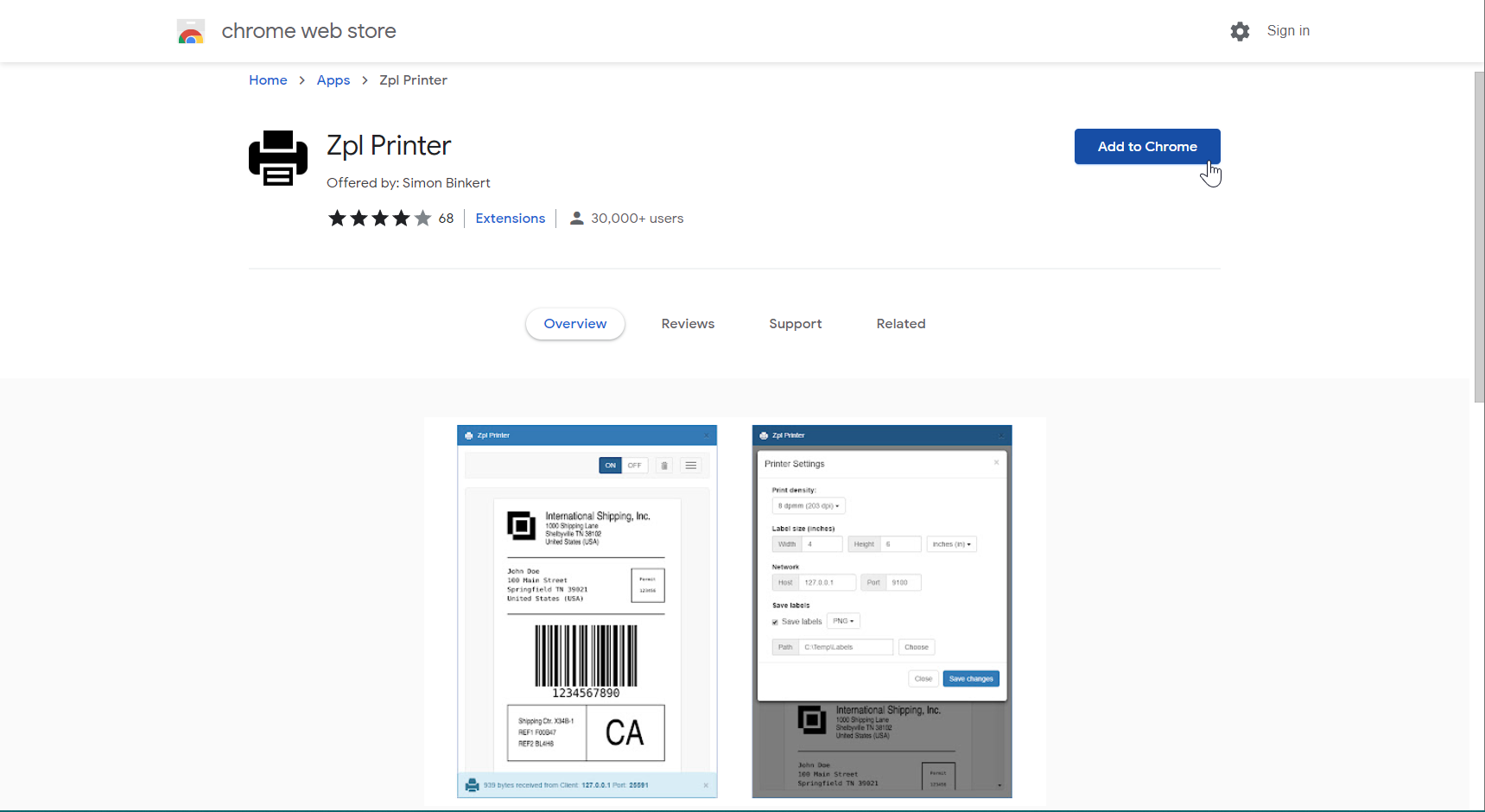
Seleccione Ejecutar aplicación para ejecutar la aplicación de emulador de impresora desde el navegador web Chrome.

Configurar la aplicación de ejecución:
Apague la aplicación.
En la configuración de la impresora, establezca el host en 127.0.0.1.
Establezca el puerto en 9100.
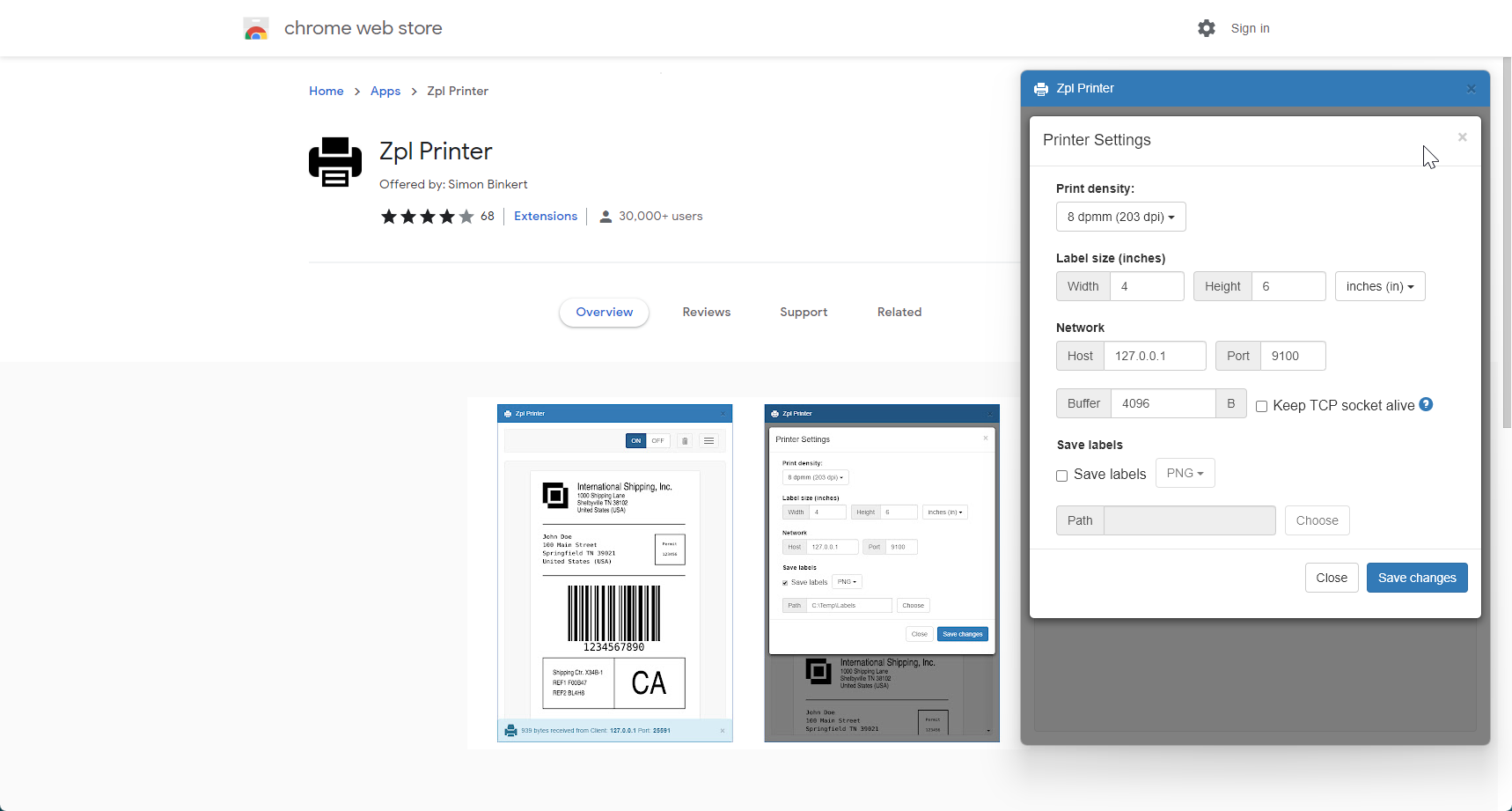
Active la aplicación de nuevo. Debería recibir un mensaje que indica que la impresora se inició en el host y el puerto especificados.

Nota
Debido a que la aplicación de emulador de impresora que se usa en este ejemplo se basa en un servicio web para generar etiquetas, asegúrese de que su configuración de seguridad le permita comunicarse con el servicio. De lo contrario, la aplicación no recibirá las etiquetas procesadas y no habrá disponible una vista previa de esas etiquetas.
Agregar y configurar una impresora local
Agregue una impresora local nueva que el dispositivo actual pueda usar y configúrela para pasar las etiquetas generadas desde el DRA a una aplicación de emulación de impresora.
En Windows, seleccione Inicio>Ajustes>Dispositivos>Impresoras y escáneres.
Seleccione Configuración de impresoras & escáneres.
Para Añadir una impresora o un escáner, seleccione Añadir dispositivo.
Para La impresora que quiero no está en la lista, seleccione Agregar manualmente.
En el campo Encuentra una impresora por otros medios, seleccione Agregue una impresora local o una impresora de red con configuración manual.
En el campo Elija un puerto de impresora, seleccione Crear un nuevo puerto y luego siga estos pasos:
En el campo Tipo de puerto campo, seleccione Puerto TCP/IP estándar.
En el campo Nombre de host o dirección IP, introduzca 127.0.0.1.
En el campo Nombre de puerto, escriba ZPL.
Espera hasta que la operación Detección del puerto TCP/IP se complete.
En el campo Tipo de dispositivo, seleccione Personalizado y después seleccione Configuración.
Asegúrese de que se especifican las siguientes configuraciones de puerto:
- Nombre del puerto: ZPL
- Nombre de la impresora o dirección IP: 127.0.0.1
- Protocolo: Raw
- Número de puerto: 9100
En el campo Instale el controlador de la impresora, seleccione Genérico / Solo texto.
En el campo Nombre de la impresora, escriba ZebraPrinter.
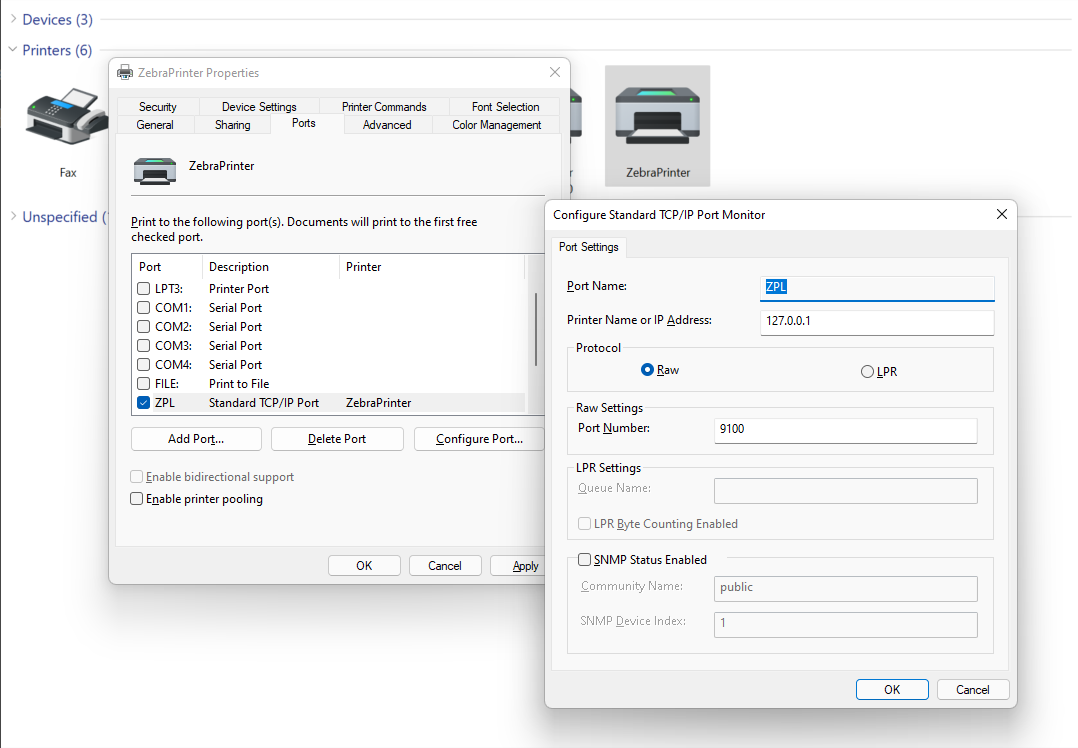
Instalar y configurar el DRA
Prepare el DRA para pasar las etiquetas generadas desde Finance a la impresora local configurada.
- Instalar DRA.
- Configurar el DRA.
- Registrar la impresora local en DRA.
- Activar la impresora local en su entorno de Finance.

Configurar el destino de ER
Prepare el destino de ER para pasar las etiquetas generadas desde Finance a DRA.
- Vaya a Administración de la organización>Informes electrónicos>Destino de informes electrónicos.
- En la página Destino de informes electrónicos, en el panel de acciones, seleccione Nuevo.
- En el campo Referencia, seleccione Etiquetas de ubicación de almacén.
- En la ficha desplegable Destino del archivo, seleccione Nuevo.
- En el campo Nombre, especifique Etiquetas.
- En el campo Nombre de componente de archivo, seleccione Informe.
- Seleccione Configuración.
- En el cuadro de diálogo Configuración de destino, en la pestaña Impresora, configure la opción Habilitado a Sí.
- En el campo Nombre de la impresora, seleccione ZebraPrinter.
- En el campo Tipo de enrutamiento de documento, seleccione ZPL.
- Seleccione Aceptar.

Revisar las ubicaciones del almacén
- Vaya a Gestión de almacenes>Configurar >Almacén >Ubicaciones.
- En la página Ubicaciones, filtre para ver solo las ubicaciones que tienen un valor en el campo Comprobar dígitos.
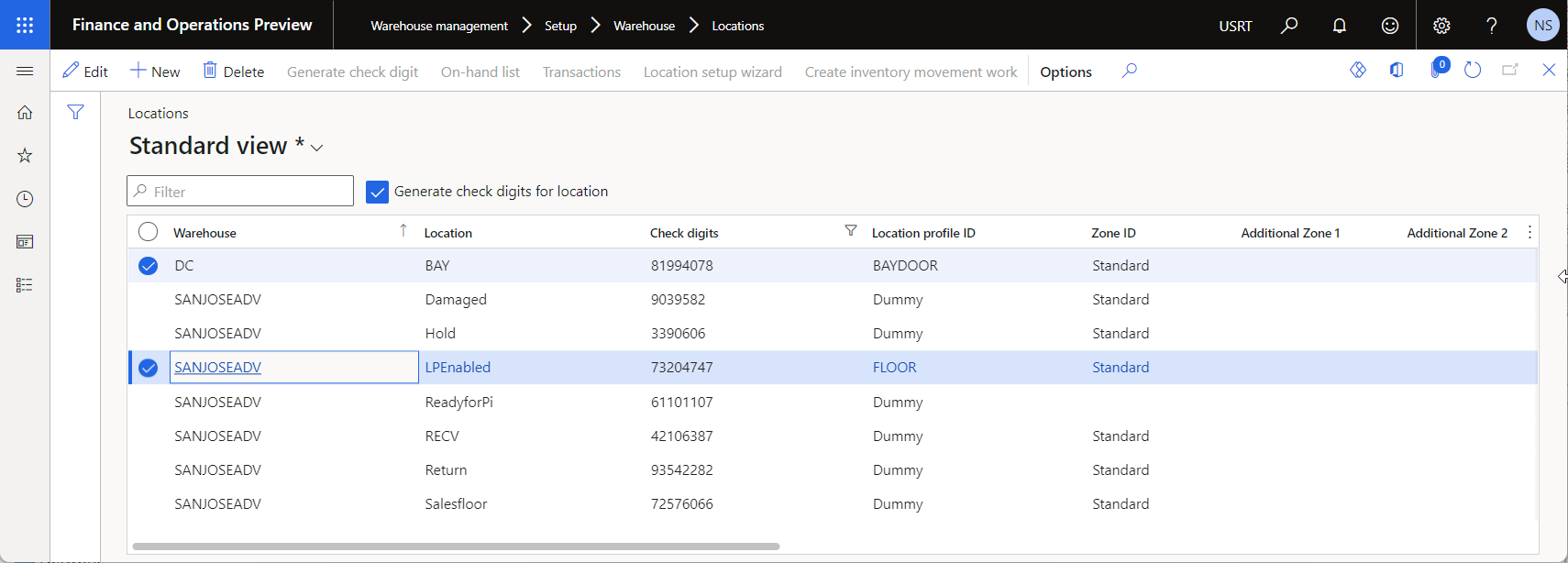
Imprimir etiquetas de ubicación de almacén
- Vaya a Administración de la organización>Informes electrónicos>Configuraciones.
- En la página Configuraciones, en el árbol de configuración, expanda Modelo para almacén y seleccione Etiquetas de ubicación de almacén.
- En el panel de acciones, haga clic en Ejecutar.
- En el cuadro de diálogo Parámetros del informe electrónico, en la pestaña Registros a incluir, seleccione Filtrar.
- En la pestaña Rango, encuentre la fila en la que el campo Tabla está establecido en Ubicaciones y el campo Campo está establecido en Ubicación. En el campo Criterios, introduzca LPEnabled.
- Seleccione Aceptar.
- Seleccione Aceptar. Se genera una etiqueta y se muestra en la página de vista previa en la aplicación del emulador de impresora.
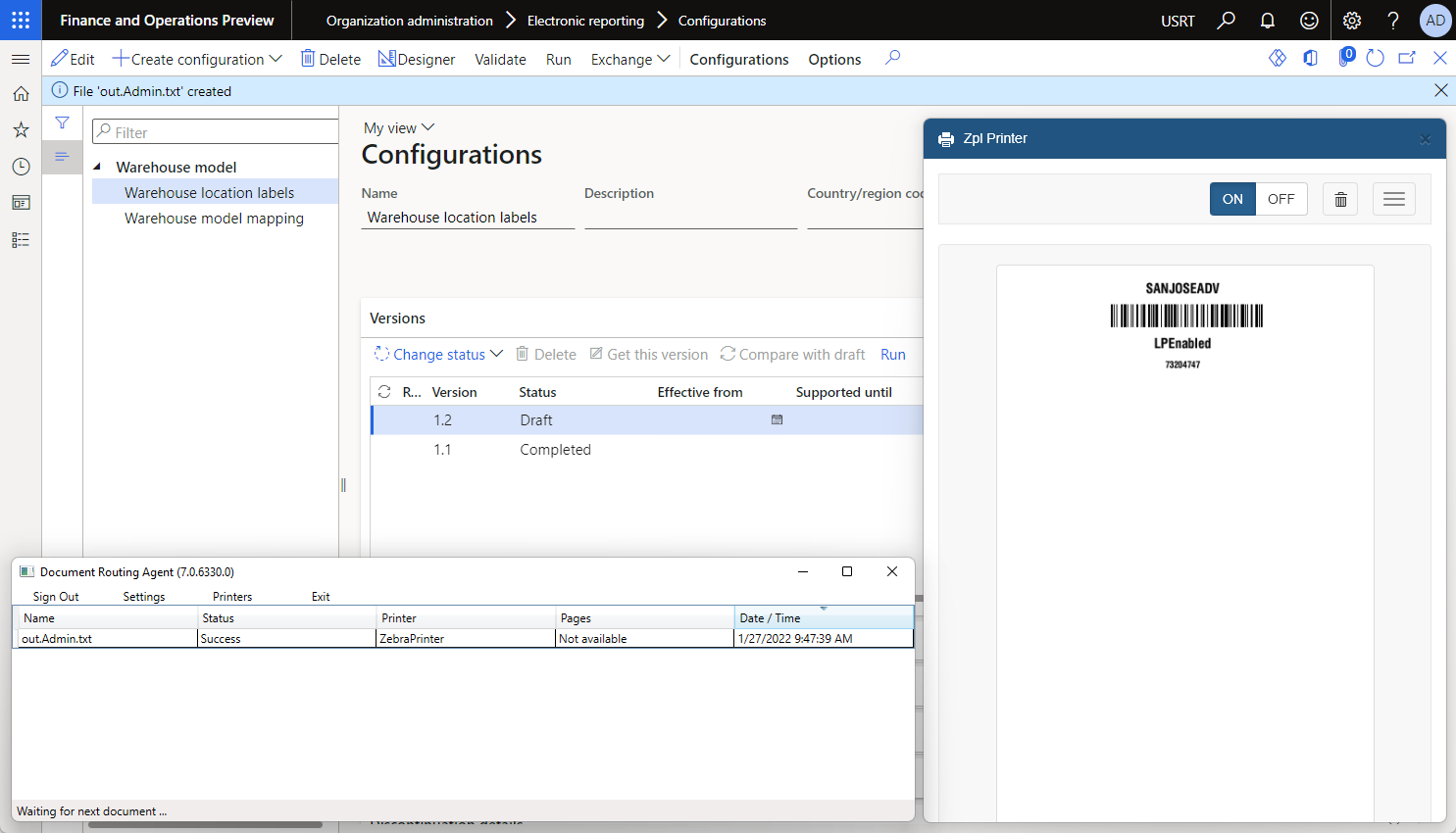
Modificar el diseño de una etiqueta
Puede cambiar el diseño actual de las etiquetas de ubicación de su almacén. El siguiente ejemplo muestra cómo cambiar el diseño para que las etiquetas generadas incluyan un identificador de perfil de ubicación.
Vaya a Administración de la organización>Informes electrónicos>Configuraciones.
Establezca la opción Usar destinos para el estado de borradorParámetro de usuario de ER en Sí.
En la página Configuraciones, en el árbol de configuración, expanda Modelo para almacén y seleccione Etiquetas de ubicación de almacén.
Seleccione Diseñador.
En la página Diseñador de formato, en la pestaña Asignación, selección el origen de datos
model.Location.Label.En el cuadro de diálogo Propiedades del origen de datos, seleccione Editar>Editar fórmula.
En la página Diseñador de fórmulas, en el campo Fórmula, revise la fórmula ER que se utiliza para generar etiquetas.
CONCATENATE( "^XA",CrLf, "^CF0,30,30^FO0,30^FB800,1,0,C,0^FD",Warehouse,"\&^FS",CrLf, "^BY2,2,50^FT",@.Warehouse.Alignment,",126^BCN,,N,N,N,A^FD",Warehouse,"\&^FS",CrLf, "^FO0,150^FB800,1,0,C,0^FD",@.Name,"\&^FS",CrLf, "^CF0,20,20^FO0,200^FB800,1,0,C,0^FD",@.CheckDigits,"\&^FS",CrLf, "^XZ")Actualice la fórmula para agregar un identificador de perfil de ubicación a las etiquetas generadas.
CONCATENATE( "^XA",CrLf, "^CF0,30,30^FO0,30^FB800,1,0,C,0^FD",Warehouse,"\&^FS",CrLf, "^BY2,2,50^FT",@.Warehouse.Alignment,",126^BCN,,N,N,N,A^FD",Warehouse,"\&^FS",CrLf, "^FO0,150^FB800,1,0,C,0^FD",@.Name,"\&^FS",CrLf, "^CF0,20,20^FO0,200^FB800,1,0,C,0^FD",@.CheckDigits,"\&^FS",CrLf, "^CF0,40,40^FO0,240^FB800,1,0,C,0^FD",@.ProfileID,"\&^FS",CrLf, "^XZ")Seleccione Guardar.
Seleccione Aceptar.
En el panel de acciones, haga clic en Ejecutar.
En el cuadro de diálogo Parámetros del informe electrónico, en la pestaña Registros a incluir, seleccione Filtrar.
En la pestaña Rango, encuentre la fila en la que el campo Tabla está establecido en Ubicaciones y el campo Campo está establecido en Ubicación. En el campo Criterios, escriba Bahía.
Seleccione Aceptar.
Seleccione Aceptar. Se genera una etiqueta y se muestra en la página de vista previa en la aplicación del emulador de impresora.
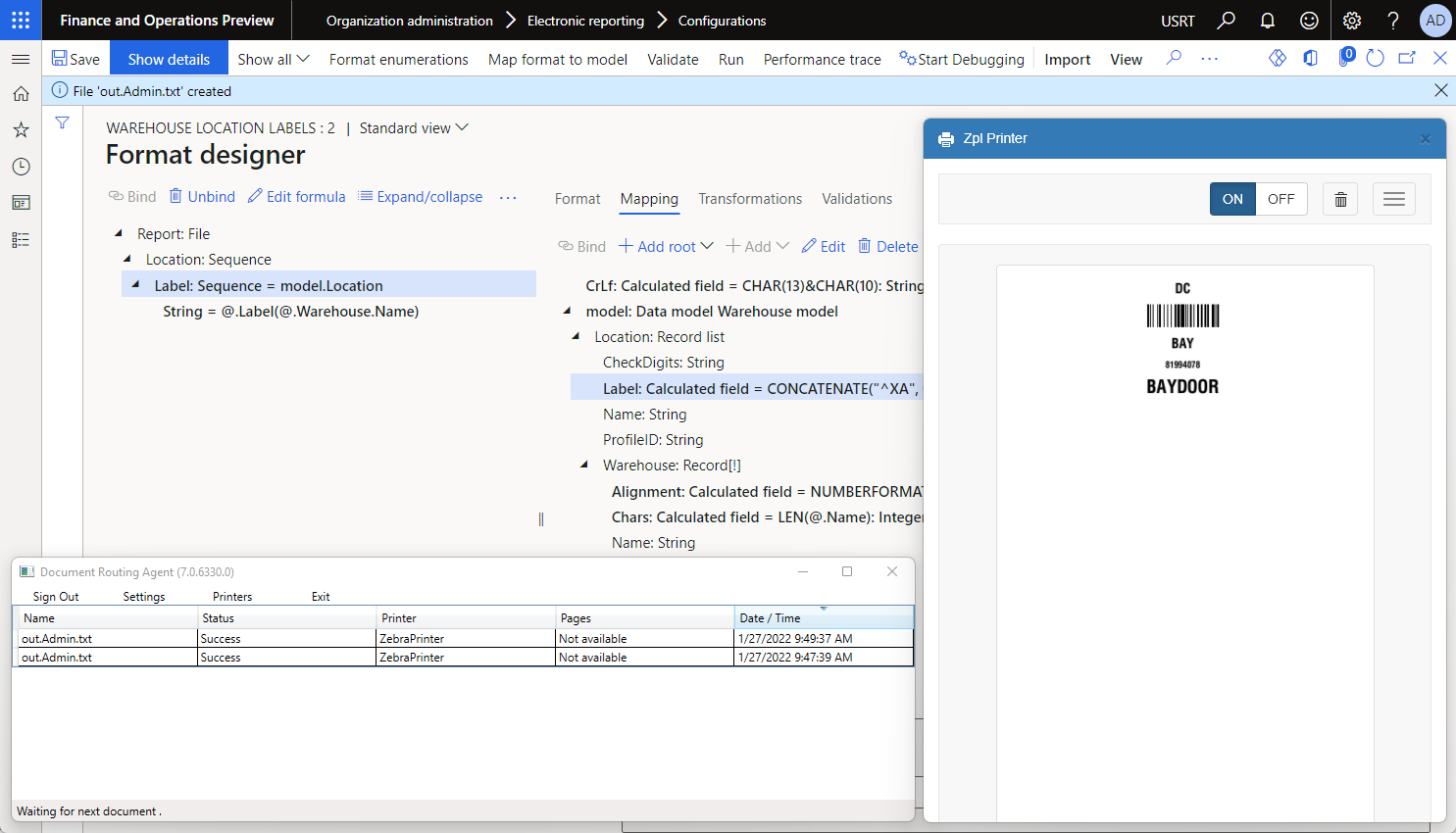
Codificación
Nota
Debe sincronizar la configuración de codificación del componente Common\File del formato ER editable y la configuración adecuada de la etiqueta diseñada. El valor del campo Codificación de los componentes Common\File no debe contradecir un comando ZPL que se utiliza para controlar la codificación de la etiqueta (por ejemplo, el comando ^CI). ER no valida que estas configuraciones estén sincronizadas.